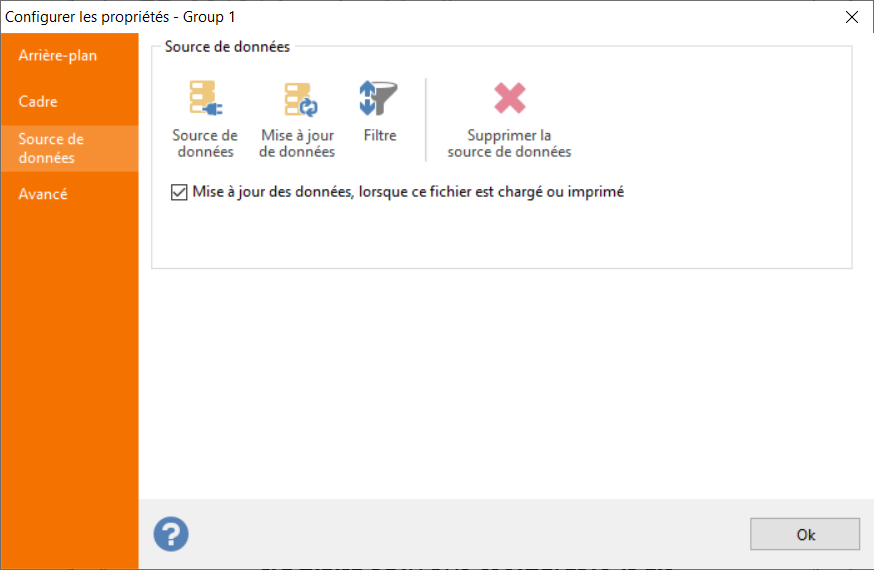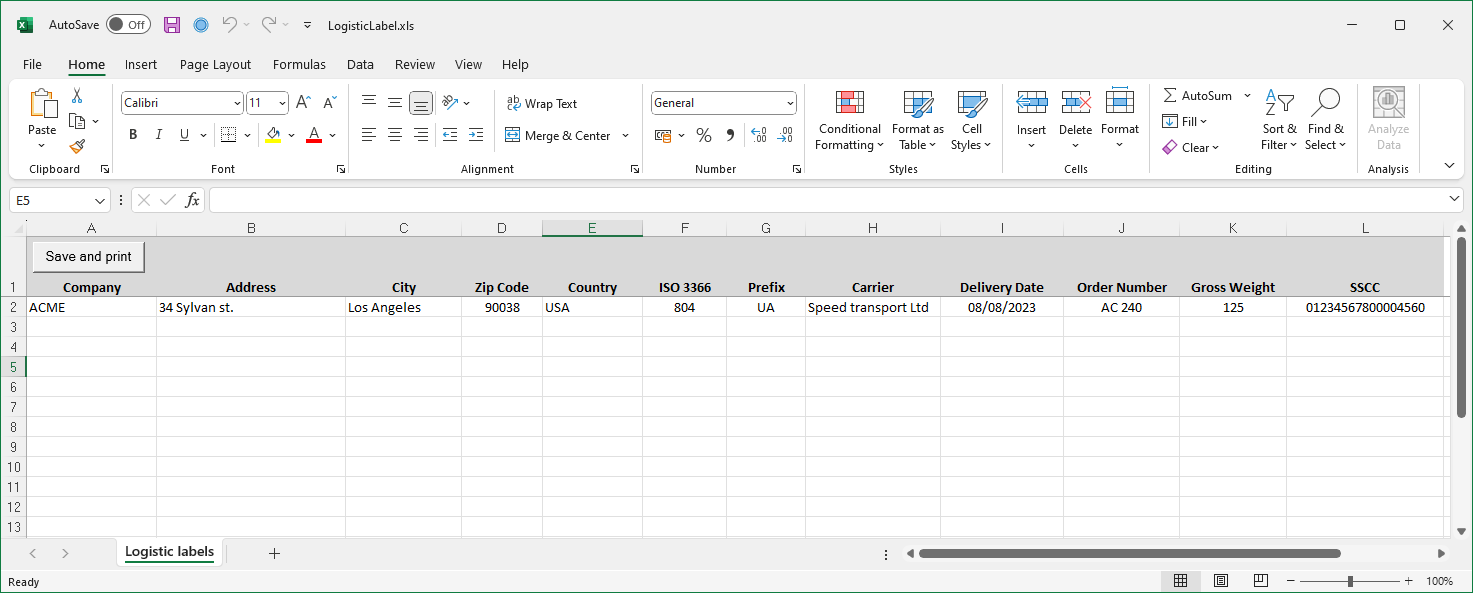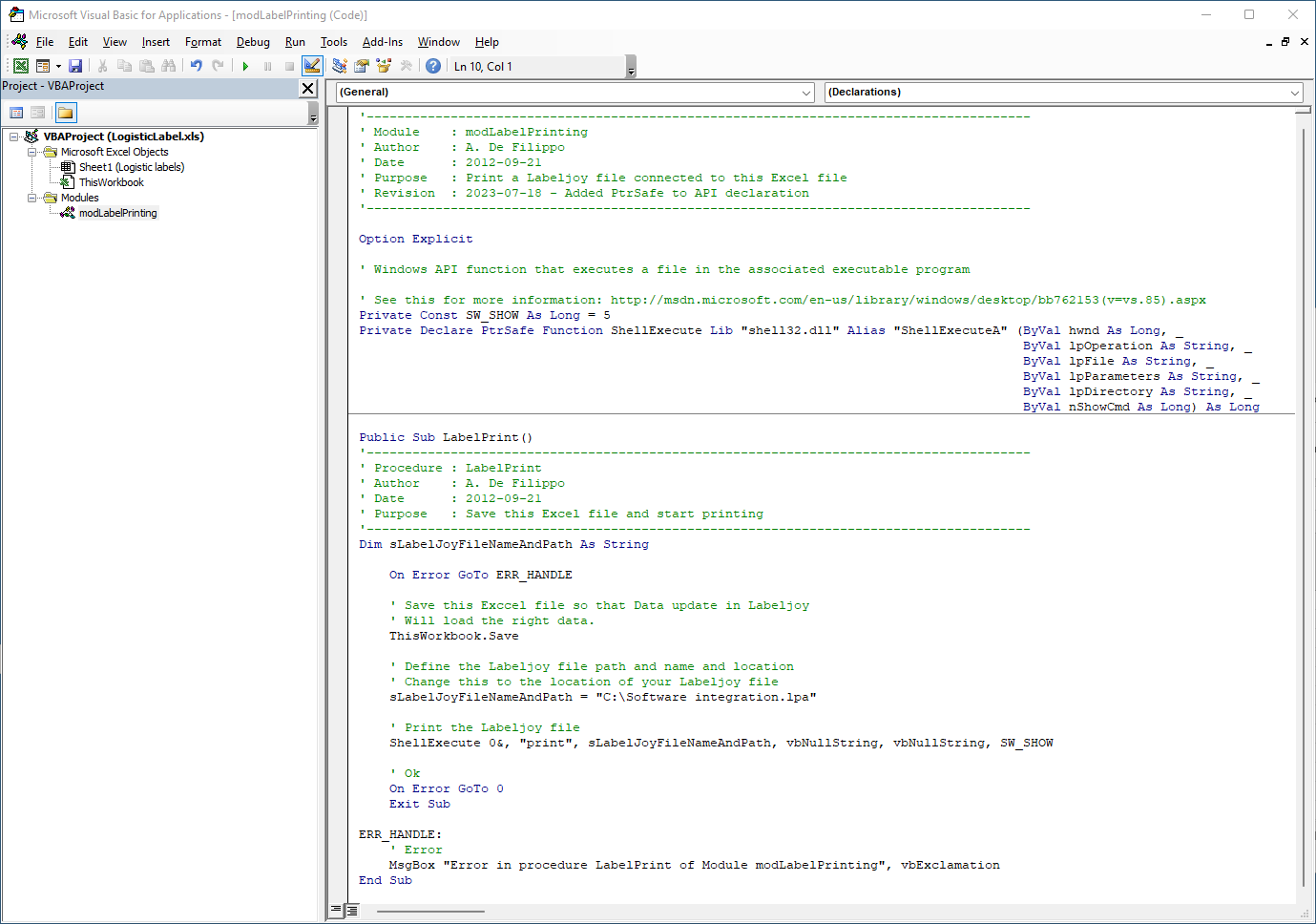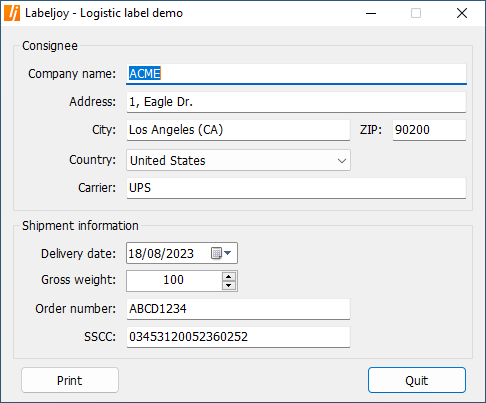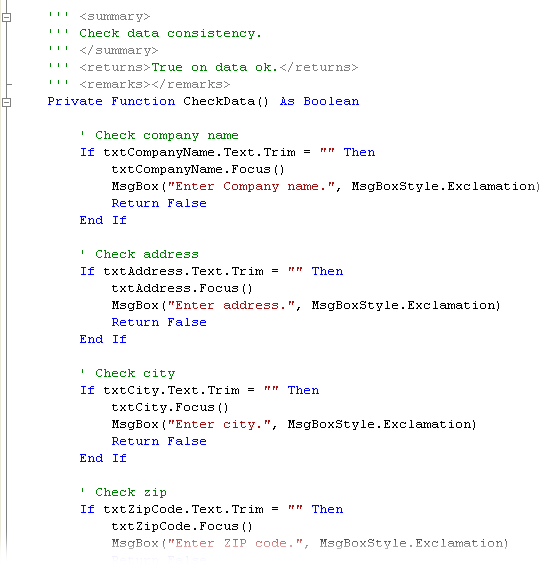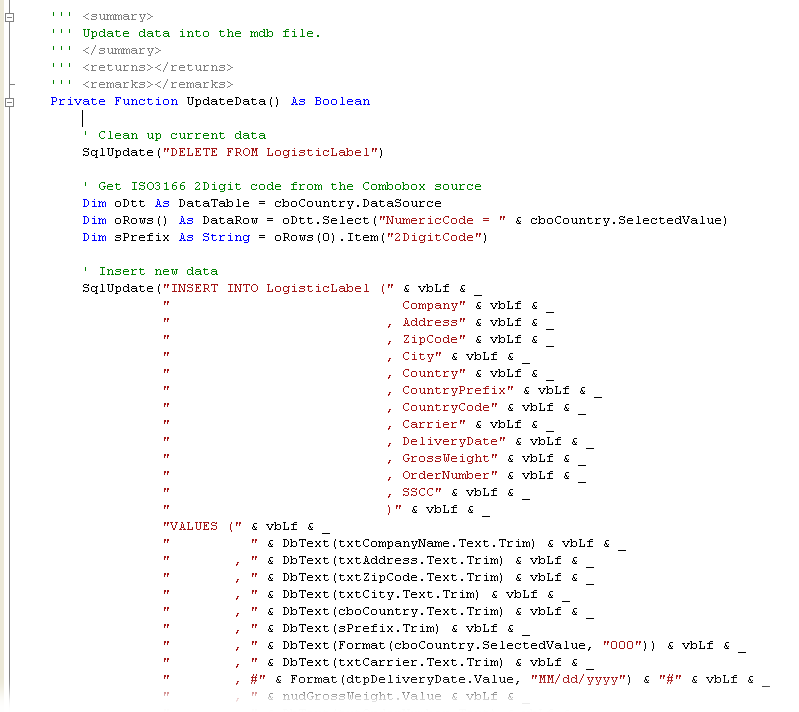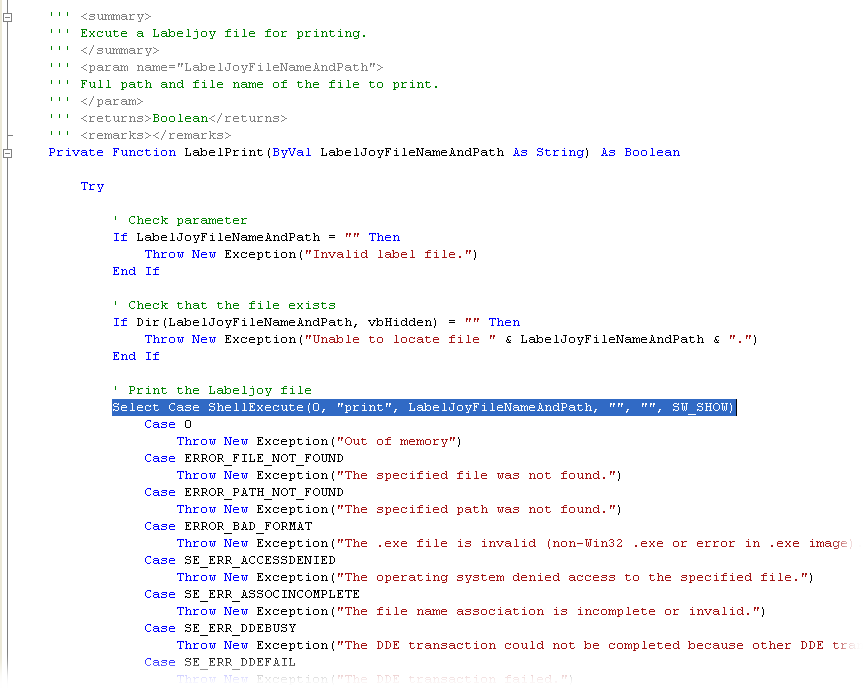Comment intégrer Labeljoy à votre logiciel de gestion des données
Intégration logicielle
Si vous souhaitez ajouter l’impression d’étiquettes à une infrastructure logicielle existante, qu’il s’agisse d’un simple fichier Excel ou d’un système ERP d’entreprise, voici quelques lignes directrices sur la façon d’intégrer Labeljoy dans la configuration de votre application de bureau.
1 – Les bases : raccourci d’impression
Lorsque vous avez déjà créé vos étiquettes et qu’il ne vous reste plus qu’à les imprimer, vous n’avez pas besoin de lancer Labeljoy à chaque fois.
La manière la plus simple d’imprimer un fichier Labeljoy est de créer un raccourci d’impression (Print-shortcut).
Une fois téléchargé le fichier que vous devez imprimer fréquemment, allez dans Fichier/Enregistrer et sélectionnez Enregistrer le raccourci d’impression sur le bureau :
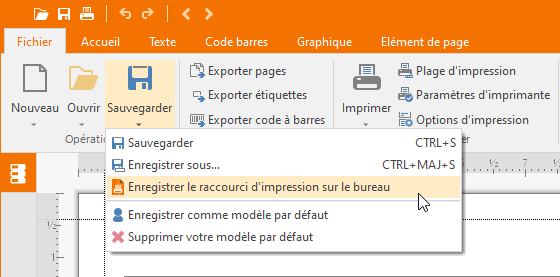
Ceci créera un raccourci sur votre bureau avec une icône spéciale qui, en double-cliquant, lancera Labeljoy en arrière-plan et enverra le fichier à l’imprimante.
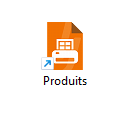
Labeljoy crée toujours ces raccourcis sur le bureau, mais une fois créés, ils peuvent être déplacés à n’importe quel endroit de votre disque dur. Ils fonctionneront tant que le fichier lié n’est pas supprimé, déplacé ou renommé.
Vous disposez maintenant d’un raccourci qui vous permet d’imprimer vos étiquettes les plus utilisées d’un double-clic.
Il pourrait être utile de renommer le lien pour que son utilité soit facilement identifiable.
2 – Impression des étiquettes de données connectées
Labeljoy vous permet d’afficher des données sur les étiquettes lues à partir de sources de données externes, tels que les fichiers Excel, les fichiers Access ou des systèmes de bases de données professionnelles telles que SQL Server, Oracle, ou MySQL. Veuillez vous référer à ce tutoriel vidéo pour trouver tous les détails.
Si vous voulez que vos étiquettes soient mises à jour avant de les imprimer, vous devez activer une option spéciale qui se trouve dans le formulaire Paramètres de groupe. C’est l’option Mettre à jour les données lorsque ce fichier est chargé ou imprimé:
Ce que cette option fait, c’est de recharger les données à chaque fois que le fichier est chargé ou avant qu’il ne soit imprimé. Les données seront rechargées à l’aide des paramètres entrés lors de la première connexion, de sorte que dans le cas ci-dessus, le fichier C:\Logistic label.xlsx doit toujours exister et la feuille Étiquettes logistiques doit aussi exister, ou la mise à jour des données échouera.
Cette option vous permet de toujours imprimer des étiquettes avec les dernières données disponibles. Donc, si le raccourci d’impression que nous avons créé précédemment vers un fichier Labeljoy connecté à des données et se mettant à jour automatiquement, vous n’avez plus qu’à cliquer lorsque de nouvelles données sont disponibles pour l’impression.
IMPORTANT: Labeljoy enregistre le nom de l’imprimante utilisée pour imprimer chaque fichier. Cela signifie que, lorsque vous imprimez en 1 clic, l’imprimante utilisée pour imprimer le fichier est toujours celle utilisée la fois précédente que le fichier Labeljoy a été édité.
3 – Intégration Excel en utilisant VBA
Si les données à imprimer résident dans un fichier Excel, en mettant à profit la puissance du langage de programmation Visual Basic pour Applications (VBA), nous pouvons créer un raccourci dans le même fichier Excel pour imprimer les étiquettes.
Cela nécessite des connaissances en programmation et une certaine connaissance de l’environnement VBA.
Nous supposerons que les deux fichiers sont situés dans le répertoire racine du lecteur C, C:\.
Tout d’abord, ouvrez le fichier Labeljoy et veillez à ce que l’option Mettre à jour les données lorsque ce fichier est chargé ou imprimé soient activée, comme décrit dans le chapitre précédent.
Si vous avez enregistré le fichier Excel lié à un endroit, autre que la racine du lecteur C:, assurez-vous de mettre à jour l’emplacement dans Paramètres de groupe / Source des données.
Enregistrez le fichier Labeljoy et fermez Labeljoy.
Le fichier Excel contient une seule ligne de données et un bouton lié à une macro VBA:
Ouvrons le fichier Excel et ouvrons l’éditeur VBA en appuyant sur ALT + F11 pour voir ce qui se passe en coulisse:
Dans le module modLabelPrinting, vous trouverez une routine nommée LabelPrint. C’est une simple macro qui enregistre d’abord le classeur Excel, puis exécute le fichier Labeljoy pour l’impression. Cette dernière étape est réalisée grâce à l’utilisation de la fonction API Windows ShellExecute (plus d’informations sur le site MSDN).
Encore une fois, si vous avez enregistré le fichier Labeljoy Logiciel integration.lpa à un emplacement autre que la racine du lecteur C:, assurez-vous de modifier la ligne suivante en conséquence:
sLabelJoyFileNameAndPath = [Entrez ici l’emplacement correct du fichier entre guillements]
Ainsi, lorsque vous cliquez sur le bouton Enregistrer et imprimer, la macro est exécutée: le fichier Excel est enregistré et le fichier Labeljoy est d’abord mis à jour puis imprimé.
Essayez de changer les données dans le fichier Excel, puis cliquez sur le bouton pour voir imprimer les étiquettes concernées.
4 – Intégration à un système ERP
Si votre entreprise gère ses données dans un système ERP développé et maintenu en interne, vous pouvez appliquer l’approche précédente en écrivant une routine correspondant en utilisant le langage de programmation de votre choix.
La seule exigence est que Labeljoy soit installé sur la machine cliente où l’impression des étiquettes a lieu.
Ce qui suit est un exemple d’application écrit en VB.NET (Visual Studio 2022, framework 3.5). Le code a été conçu pour fonctionner sur une machine où Labeljoy 6 est installé.
Cet exemple requiert une connaissance de base de la langue de programmation VB.NET, avec une certaine familiarité avec ADO.NET.
Lorsque l’application est exécutée la première fois, il copie deux fichiers qui sont stockés dans la zone de ressources:
- Logistique label.mdb. Base de données Access contenant 2 tables : la table Logistic label utilisée pour contenir les données qui seront imprimées. La table ISO3166 contenant les codes pays, qui est nécessaire pour pouvoir gérer correctement les champs Code pays et Préfixe pays.
- Logistique label.lpa. Le fichier Labeljoy à imprimer. Ce fichier contient les données associées à la table Logistic label du fichier Access.
Les deux fichiers sont enregistrés dans le dossier Labeljoy sous le dossier Documents.
L’application se compose d’un formulaire unique, utilisé pour recueillir les données nécessaires à l’impression sur l’étiquette logistique:
Une fois que le formulaire a été rempli avec les données que nous voulons imprimer, l’utilisateur clique sur le bouton Imprimer.
Les données saisies sont d’abord validées dans la fonction Checkdata. Si une incohérence est détectée, un message s’affiche. L’impression ne sera pas effectuée à moins que toutes les erreurs n’aient été résolues. Voir dans les commentaires en ligne pour plus de détails:
Une fois que les données ont été validées, il est enregistré dans le tableau LogisticLabel du fichier mdb via la fonction UpdateData. Comme vous pouvez le voir dans le code, une instruction Effacer est toujours délivrée avant que les nouvelles données ne soient stockées, car pour cet exemple nous avons seulement besoin d’une ligne de données dans le tableau source:
Ensuite, en utilisant l’approche API Windows ShellExecute, l’étiquette est alors imprimée:
Le fichier Etiquette Logistique.lpa est chargé dans Labeljoy et la mise à jour des données s’effectue en lisant les données nouvellement insérées dans le fichier mdb. Ensuite, l’impression s’effectue et Labeljoy se ferme.
Le processus de mise à jour des données est rendu possible par une fonctionnalité cachée de Labeljoy : si un fichier Labeljoy est lié à une source de données stockée à l’origine dans le dossier Documents/Labeljoy, les futures mises à jour de données feront toujours référence à un emplacement dans le dossier Documents Labeljoy, même s’il change.
Supposons par exemple de lier un fichier Labeljoy à une source de données située dans le dossier C:\Users\John\Documents\Labeljoy. Vous déplacez ensuite le fichier Labeljoy et le fichier de données sur un autre PC. Puisque il y a un autre utilisateur, le dossier du document Labeljoy sera C:\Users\Mary\Documents\Labeljoy. Lorsque Mary ouvre le fichier Labeljoy et les données sont mises à jour, Labeljoy reconnaît que la source de données d’origine se trouve dans Documents/Labeljoy et ajuste le chemin d’accès en fonction du chemin d’accès au document de l’utilisateur actuel sur la machine actuelle.